文章详情页
AI怎么设计立体阴影文字
浏览:105日期:2023-12-13 10:08:19
下面给大家介绍的是AI怎么设计立体阴影文字,喜欢的朋友可以一起来关注好吧啦网学习更多的AI实例教程。
第1步、打开AI软件,点击新建文档。效果如下:
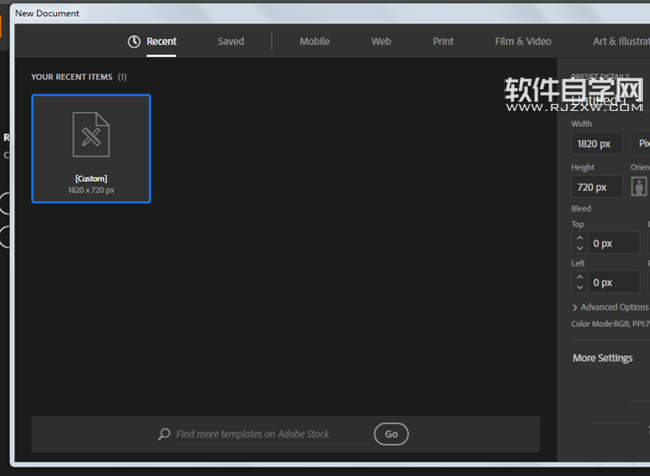
第2步、绘制一个矩渐变灰色效果如下:
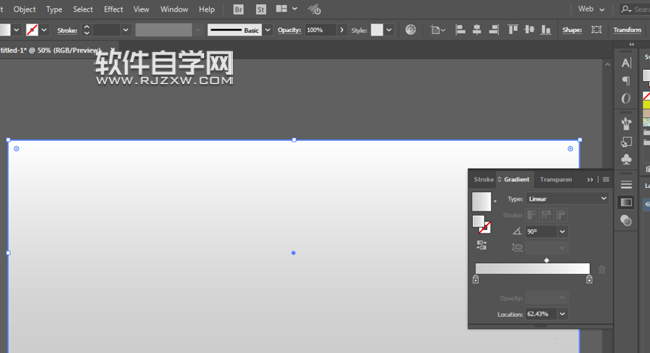
第3步、然后输入B字出来,效果如下:
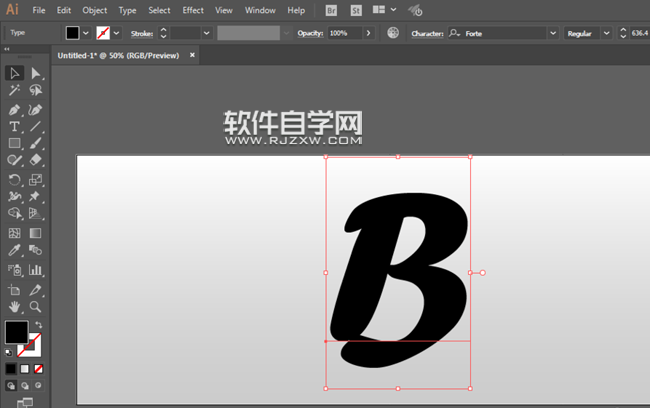
第4步、然后把文字转换为曲线出来。
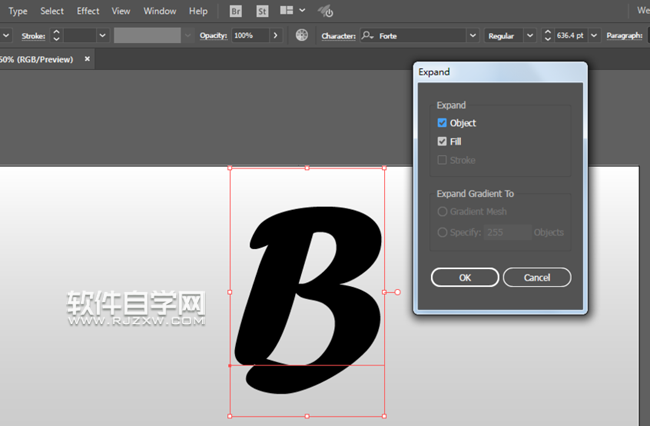
第5步、然后再绘制下面的黑色的区域出来,效果如下:
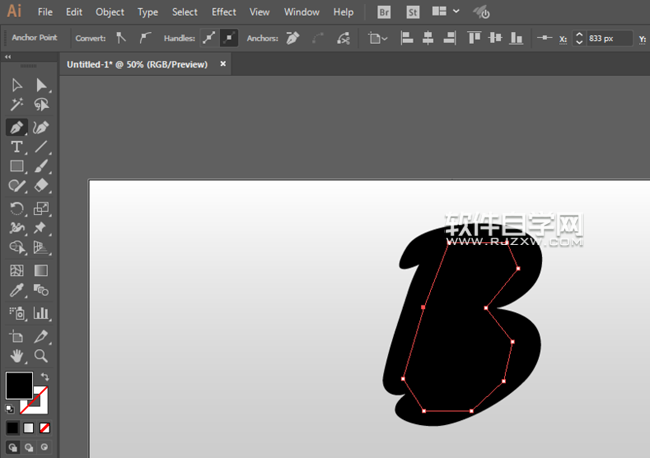
第6步、然后进行合并处理一个对象。
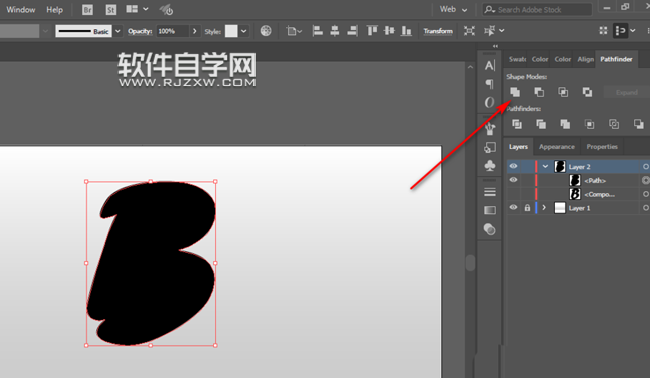
第7步、然后再输入B字出来。效果如下:
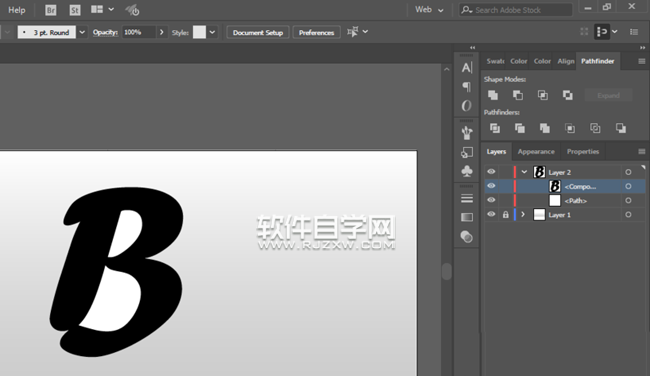
第8步、然后进行变形处理。效果如下:
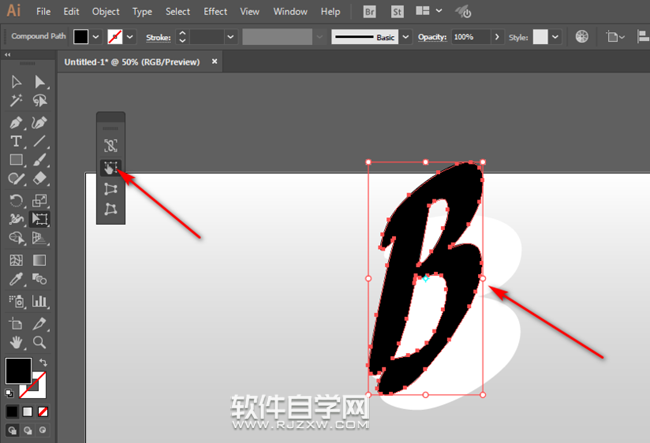
第9步、然后进行灰白渐变,效果如下:
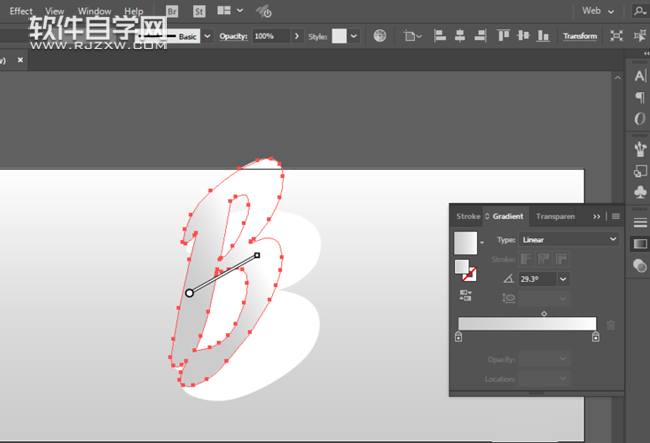
第10步、然后把下面的合并B字,进行填充深灰色。
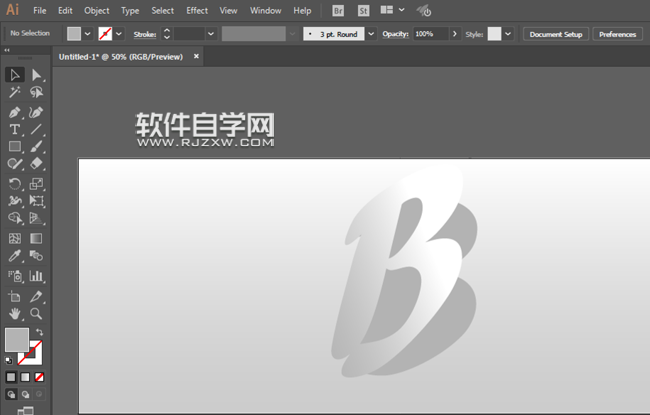
第11步、然后再进行设置投影效果,效果如下:
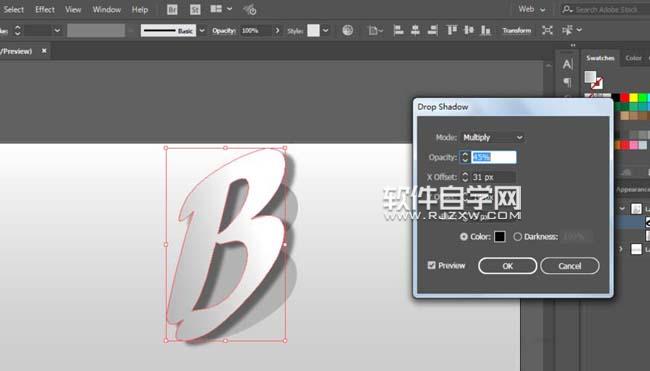
第12步、然后效果就完成好了。
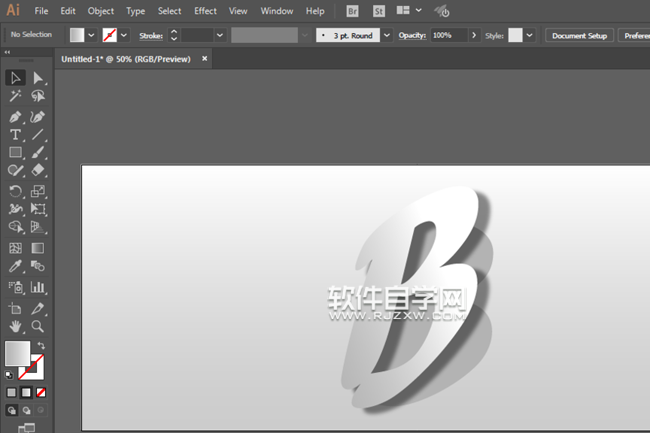
上一条:ai怎么设计花框素材下一条:ai怎么画循环正方形
排行榜

 网公网安备
网公网安备